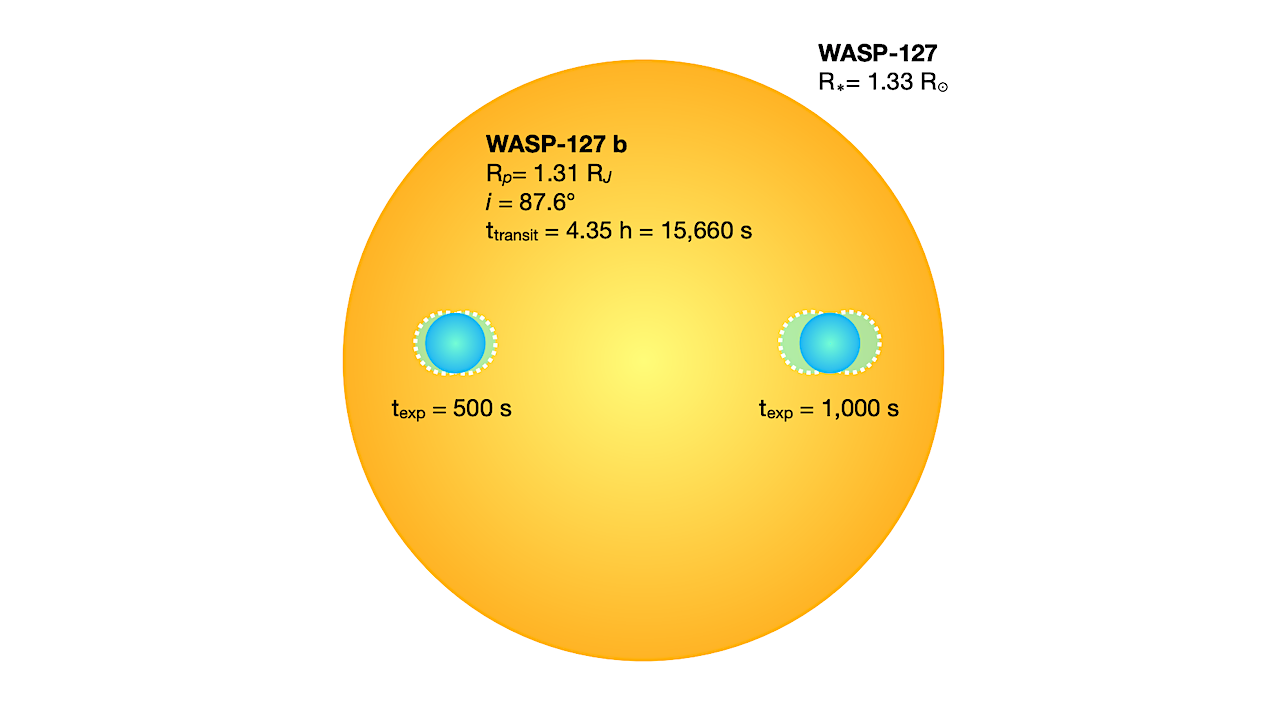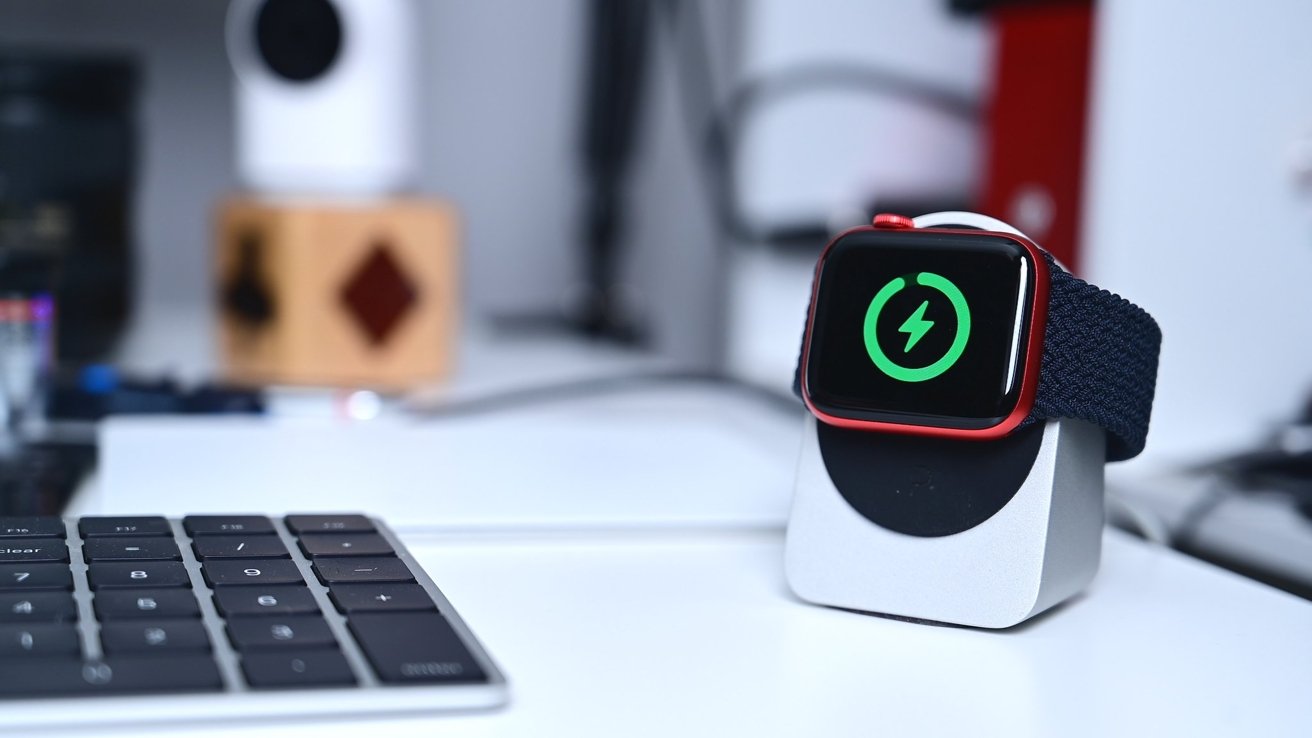Halo Infinite se centrará en actualizaciones más pequeñas mientras 343 Industries trabaja en “nuevos proyectos”

Halo Infinite no recibirá una actualización de la sexta temporada y se aleja por completo del modelo de 'temporadas'. En cambio, el 30 de enero, recibirá un nuevo mapa de arena, una nueva operación y varias otras características nuevas, y continuará actualizándose con pases de batalla más cortos de “Operación” en el futuro.
343 Industries compartió la noticia en un Actualización de enero y transmisión en vivo de la hoja de ruta para 2024 ayer.
«Estamos cambiando la forma en que abordamos Infinity en el futuro. Ya no nos referimos a las temporadas, nos estamos alejando de las temporadas. Semánticamente, por si sirve de algo, nuestra actualización del 30 de enero en adelante se conocerá como 'CU29'». explicó el director comunitario Brian Jarrard.
Las operaciones contarán con 20 niveles y durarán de cuatro a seis semanas, y el primero tendrá un tema de Halo Wars. El nuevo mapa de CU29 es para el modo Arena y se llama Illusion, y la actualización también incluye nuevas funciones de Forge, un nuevo núcleo de armadura y recompensas de personalización.
Cuando se le preguntó al final de la transmisión en vivo dónde estaba la sexta temporada, o por qué no llamaban a estas actualizaciones temporada seis, Jarrard reiteró las actualizaciones que estaban por llegar, pero también confirmó que 343 Industries ahora estaba trabajando en cosas nuevas.
«Va a ser un año muy emocionante para Halo, hemos tenido un comienzo emocionante», dijo. “Tenemos un equipo dedicado que trabaja para respaldar Halo Infinite y seguir cumpliendo en el futuro, pero también, sí, ahora tenemos equipos adicionales que se están acelerando hacia el futuro, trabajando en proyectos completamente nuevos, así que solo quiero molestarlos con eso. . . Se está cocinando mucho aquí, no podríamos estar más emocionados”.
Halo Infinite tuvo un lanzamiento difícil y escalonado, con su modo multijugador, cooperativo y varias características que se agregaron después del lanzamiento en el transcurso de unos meses. Así, 343 industrias se vieron afectadas por los despidos de Microsoft el año pasado. Infinite ha sido más emocionante últimamente, gracias en parte a las funciones de Forge que permiten la creatividad salvaje de los jugadores.